
Saat
kita akan mengakses Task manager Windows ternyata Task Manager Anda
tidak dapat diakses alias disable. Ini bisa disebabkan oleh banyaknya aplikasi online,kesalahan registry,bahkan virus atau
juga memang oleh sang Administrator-nya telah di disable untuk mencegah
orang yang tidak berkepentingan mengotak-ngatik task manager
Windows-nya. Jika Anda pernah mengalami kejadian seperti ini Task Manager has been disable by your administrator ketika Anda mengakses regedit pada menu run
inilah solusi singkat yang dapat membantu Anda mengatasi masalah pada di atas.
klik menu Start-run atau Anda bisa mengkombinasikan tombol Windows+R pada keyboard. Selanjutnya masukan perintah : gpedit.msc
Akan muncul Windows Group Policy, selanjutnya akan ke [User Configuration]-[Administrative Templates]-[System]
Setelah itu pada jendela sebelah kanan(panel setting) Double Klik Ctrl+Alt+Del Options
Lalu sehabis itu Double Klik Remove Task Manager
Pada jendela yang muncul pilih NOT CONFIGURED atau DISABLED, untuk mengatifkan fungsi task manager
Lalu klik OK.
Sekarang
Anda coba akses kembali regedit dari komputer Anda,jika belum bisa juga
coba Anda restart komputer Anda dan akses lagi registry editor-nya.
Dan
jika Anda ingin sengaja mendisable task manager Anda, caranya sama
dengan di atas cuman pada tahap akhir setelah Anda mengklik Remove Task Manager, pilih Enable dan klik OK, maka Task Manager Anda akan terdisable.
Jika Task Manager anda kembali menjadi disabled anda bisa mencoba cara tadi berulang-ulang. Dari Disabled>Not Configured>Disabled,, dst..
Sekian Tips dari saya dan Selamat Mencoba :)
Wassalamualaikum Wr.Wb

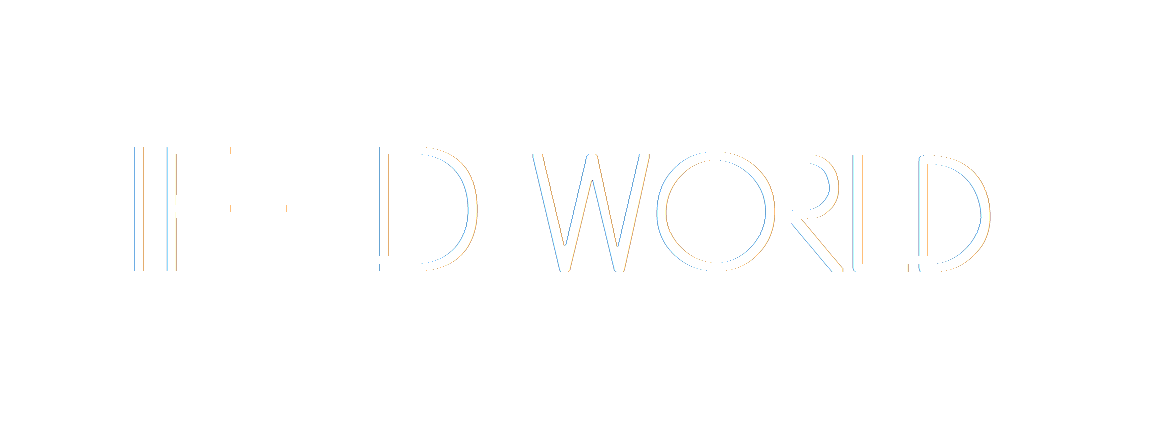






Tidak ada komentar:
Posting Komentar